-

- メールアウトソーシングサービス
- スパークメール (POP)
-

- メールゲートウェイ(GW)サービス
- メール誤送信防止GW
- メールアーカイブGW (メール保存)
- 迷惑メールフィルタリングGW
- メール安心GW (ウイルスメール対策)
-

- SSLサーバー証明書取得管理サービス
- SSLサーバー証明書取得管理
- Webホスティングサービス
- 名前deWeb
-

- インターネット接続 (固定IP) サービス
- U-netSURF光 固定IP
- SpaceSURF (フレッツ光) 固定IP
- インターネット接続 (可変IP) サービス
- U-netSURF光 可変IP
- SpaceSURF (フレッツ光) 可変IP
- ダイヤルアップ接続サービス
- 端末型ダイヤルアップIP接続
- インターネット接続オプションサービス
- 追加メールアドレス
-

-
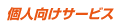
お手続きの流れ
新規・更新
【1】 お客さま→弊社 サービスお申込み
「サービスオーダーシート」の「法人情報シート」に、必要事項を記入の上、担当営業までお申込みください。
【2】弊社→お客さま 証明書発行申請サイトのURL送付
お申込み時にいただいた「申請者メールアドレス」宛に「証明書発行申請サイト」のURLを記載したメールをお送りします。
▶更新手続きの場合
有効期限月の前々月1日に、お客さまが設定された「発行手続き担当者メールアドレス」宛に有効期限のリマインドメールを送信しますので、メールに記載されているURLより申請してください。(申請はリマインドメール直後から可能ですが、更新後の証明書発行は、有効期限当月の1日以降になります。)
お手続きが遅れると有効期限までに更新が完了しない場合がありますので、お早目にお手続きください。
(証明書の有効期限が過ぎると、Webサイトに「セキュリティ証明書に問題があります」 という警告メッセージが表示されます)
【3】お客さま CSR生成
CSR(証明書発行用データ)を作成してください。
CSRの発行手順はこちらをご参照ください。
【4】お客さま 証明書発行申請サイトより申請
「証明書発行サイト」より、生成したCSRのアップロードや証明書の種類や認証方法の選択を行い、発行申請してください。
※CSRのアップロードは時間がかかる場合があります。
証明書の種類
・ドメイン認証型(DV)証明書
申請者がドメイン名の利用権を持っていることを証明します。
・組織認証型(OV)証明書
申請組織がドメイン名の利用権を持っていることに加えて、申請組織の法的実在性を証明します。
認証方法
・メール認証
送付されるメールの案内にしたがって手続きを進める方法です。
案内メールの宛先を指定します。指定可能なメールアドレスについては、こちらをご確認ください。
・ファイル認証
認証用のファイルを作成・アップロードし、そのファイルをJPRSが確認する手続き方法です。
詳細は、こちらの「2.ファイル認証」の説明をご覧ください。
【5】JPRS→お客さま ドメイン名利用確認依頼
・メール認証の場合
【4】が完了すると、JPRS(info@jprs.jp)から【4】で指定した「ドメイン名利用承認者メールアドレス」宛に、「サーバー証明書発行手続きのご案内」メールが送信されます。
・ファイル認証の場合
認証用ファイルを保存するURIと認証文字列が、証明書発行サイトの画面に通知されます。
もし、URIと認証文字列が通知されていない場合は、しばらく時間をおいてから再度ご確認ください。
【6】お客さま 承認手続き
・メール認証の場合
「サーバー証明書発行手続きのご案内」メールに記載されたURLより、手続きを行ってください。
・ファイル認証の場合
証明書発行サイトに表示された認証文字列を、認証用ファイルに記載し、証明書を設定するWebサーバにアップロードしてください。
JPRSによる認証用ファイルの確認はシステムのクローリングをお待ちください。
※メール認証のURLもファイル認証のURIも、有効期限は25日です。期限を過ぎた場合、再申請が必要(組織型証明書の場合は再申請前に取り下げの申請も必要)となり、証明書発行までに時間を要しますので、お早目にお手続きください。
詳細はこちらをご覧ください。
ドメイン認証の場合、上記が終了すると「証明書発行申請サイト」のステータスが「発行待ち」になります。
【7】JPRS→お客さま 申請者の実在・在籍・申請意思確認
※(組織型認証の場合のみ)
JPRSより電話による確認が入ります。(日時は確約できません)
また、再発行申請・更新申請で以下の条件を満たす場合は、JPRSから電話での確認は実施しません。
・前回の申請内容と全く変更点がなく、かつ過去2年以内にJPRSから電話確認を行っている
詳細はこちらをご覧ください。
組織型認証の場合、上記が終了すると「証明書発行申請サイト」のステータスが「発行待ち」になります。
【8】弊社→お客さま 証明書発行完了メール送信
JPRSでの審査完了後、お客さまが設定された「発行手続き担当者メールアドレス」宛に、証明書発行完了のメールが届き、証明書のダウンロードが可能になります。発行完了メールは、証明書が発行され次第(ただし有効期限当月の1日以降)届きますが、「証明書発行申請サイト」に表示される発行日より後日になる場合もあります。
▶更新手続きの場合
発行された更新後証明書の有効期間は、更新前証明書の有効期限当月1日~1年後の同月末となります。(更新を早く実施した分、有効期限が早くくることはありません。)更新後の証明書発行(=ダウンロード可能)は、有効期限当月の1日以降になります。
(例) 有効期限:2020/11月末 の証明書について、9/1~10/31に更新審査が完了した場合
【更新後の証明書発行日:2020/11/1】【更新後の有効期限:2021/11末】
【9】お客さま 証明書ダウンロード
「証明書発行申請サイト」より、証明書をダウンロードしてください。
中間証明書はこちらよりダウンロードしてください。
【10】お客さま サーバ証明書導入
ご利用サイトへSSLサーバー証明書・中間証明書をインストールしてください。
※サーバー証明書のインストール手順はこちらをご参照ください。
※サイトシールのダウンロード、設定手順につきましては、こちらをご覧ください。
解約について
- 解約希望月の1ヶ月前までにご申請ください。
- 証明書は解約月末日の日中に失効します。

![STEP1:[お客さま]](img/flowchart.png)

